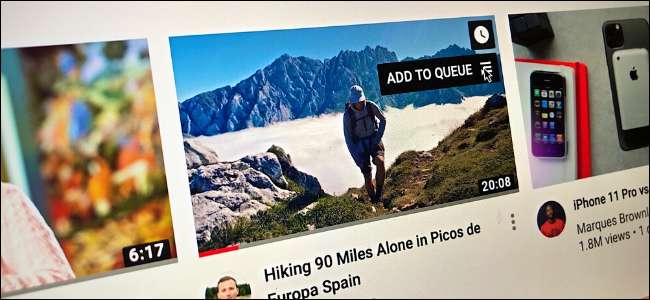
A Netflix-szel ellentétben a YouTube-ot soha nem igazán tervezték binge-nézésre. Telepíthetett bővítményeket, de soha nem működtek jól. Most hivatalosan bármely oldalról létrehozhat egy videósort, hátradőlhet és videókat nézhet anélkül, hogy elhagyná a lejátszót.
A videósor funkció elérhető az újonnan újratervezett YouTube webhely . Ha nagyobb videó bélyegképeket lát a kezdőlapon és egy új „Hozzáadás a várólistához” gombot, amikor az egérmutató fölé viszi az egeret, akkor hozzáférhet a funkcióhoz. Ha nem, akkor meg kell várnia, amíg a YouTube minden felhasználó számára elérhetővé teszi a frissítést.
A YouTube nem jelentette be, hogy tervezi-e bevezetni a várakozási sor funkciót iPhone, iPad vagy Android mobilalkalmazásaiba. Egyelőre csak azoknak szól, akik webböngésző segítségével néznek a számítógépükön.
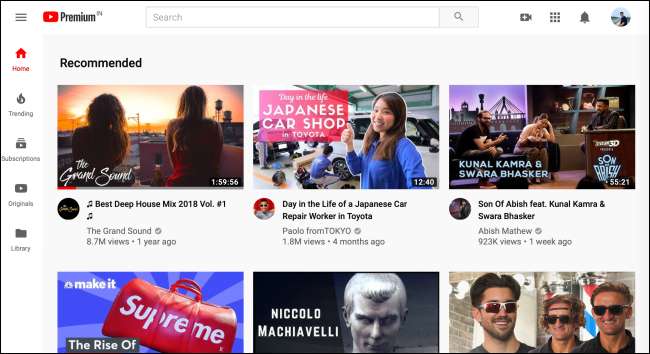
A Hozzáadás a várólistához gomb elérhető a kezdőlapon, a keresési oldalon és az ajánlások menüben. Tehát nem számít hol vagy, sorba kezdhetsz. Ezt megteheti videó megtekintése közben, vagy mielőtt elindítaná.
Így működik. Nyissa meg a YouTube webhely a számítógépén, és mutasson az egérrel egy videó indexképére. Itt kattintson a „Hozzáadás a várólistához” gombra.

Ez azonnal megjelenít egy mini-lejátszót a képernyő jobb alsó sarkában. Ez a sorod. A videó lejátszásának megkezdéséhez kattintson a „Play” gombra. De a csak egy videót tartalmazó sor nem sok.
Kezdjük további videók hozzáadásával. Vigye az egérmutatót egy másik videó indexképére, majd érintse meg újra az „Add to Queue” gombot az előző videó alá történő felvételhez. Tegye ezt az összes olyan videó esetében, amelyet ebben a munkamenetben meg szeretne nézni. Navigálhat egy másik YouTube-oldalra, és a mini lejátszó helyben marad.
A sor frissül. Kattintson a mini lejátszó alsó eszközsorára a sor kibővítéséhez.
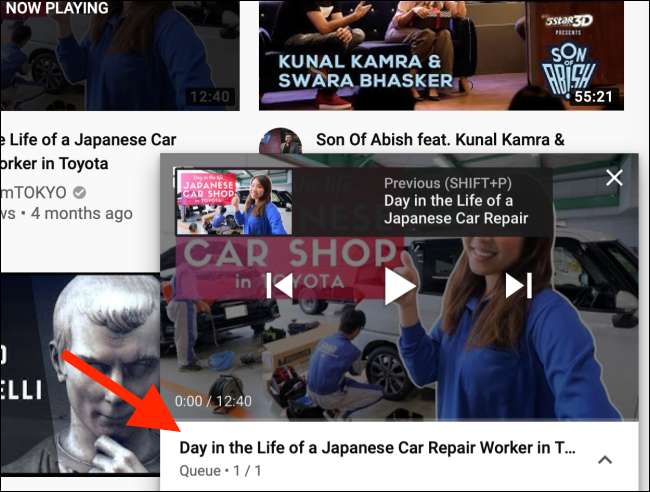
Itt láthatja az összes felsorolt videót. Ha egy videóval feljebb akar lépni, kattintson a „Fogantyú” ikonra, és húzza felfelé vagy lefelé. Ha törölni szeretne egy videót a sorból, kattintson a „Törlés” gombra.
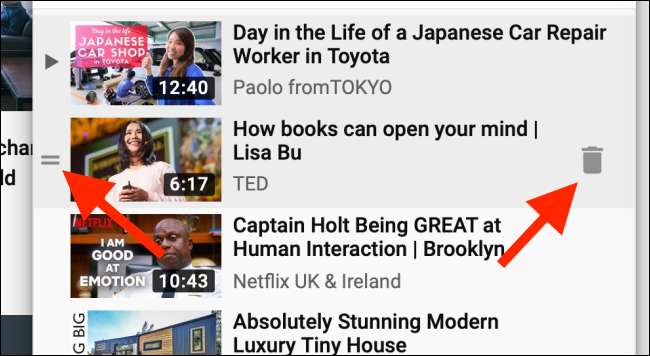
Ha megnyomja a „Play” gombot egy videón a mini-lejátszóról, akkor a videó lejátszása megkezdődik magában a mini-lejátszóban.
A videó oldal megnyitásához kattintson a lejátszó bal felső sarkában található „Kiterjesztés” gombra.
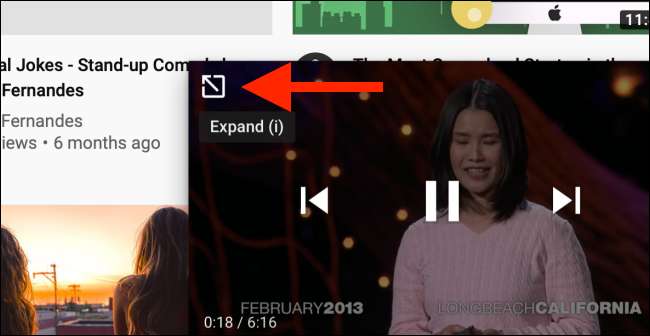
Itt hozzáférhet a videolejátszó finomhangolási vezérlőihez, megtekintheti a megjegyzéseket és teljes képernyőssé teheti a videót. A várólistát a képernyő jobb oldalán találja. Ha korábban már használta a Nézz később funkciót, akkor ismeri a felhasználói felületet.
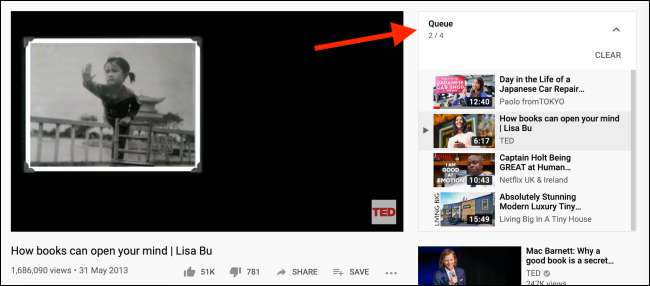
Most lépjen teljes képernyőn, kattintson a lejátszás gombra, dőljön hátra és élvezze. A sorban lévő összes videó egymás után fog lejátszódni - az automatikus lejátszás funkciónak köszönhetően nem kell aggódnia a véletlenszerűen ajánlott videók lejátszása miatt.
A Megnézés későbbivel ellentétben a várólista funkció csak az aktuális munkamenetre korlátozódik. Amikor bezárja a weboldalt, elveszíti a várólistát is.
Amíg itt vagy, megtanulhatod, hogyan tudsz állítsd le a YouTube-ot automatikusan lejátszani a videókat, miután befejezte a valóban kattintott videó megtekintését.
ÖSSZEFÜGGŐ: Hogyan állíthatjuk meg a YouTube-ot a videók automatikus lejátszásában az iOS, Android és az interneten







